티스토리 뷰
구글 패밀리링크 사용법 설정 자녀 계정 만들기 생성 로그인, 이번 글에서는 구글 패밀리링크 자녀 계정 만들기 및 로그인 그리고 간단한 사용법에 대하여 소개를 해보도록 하겠다.
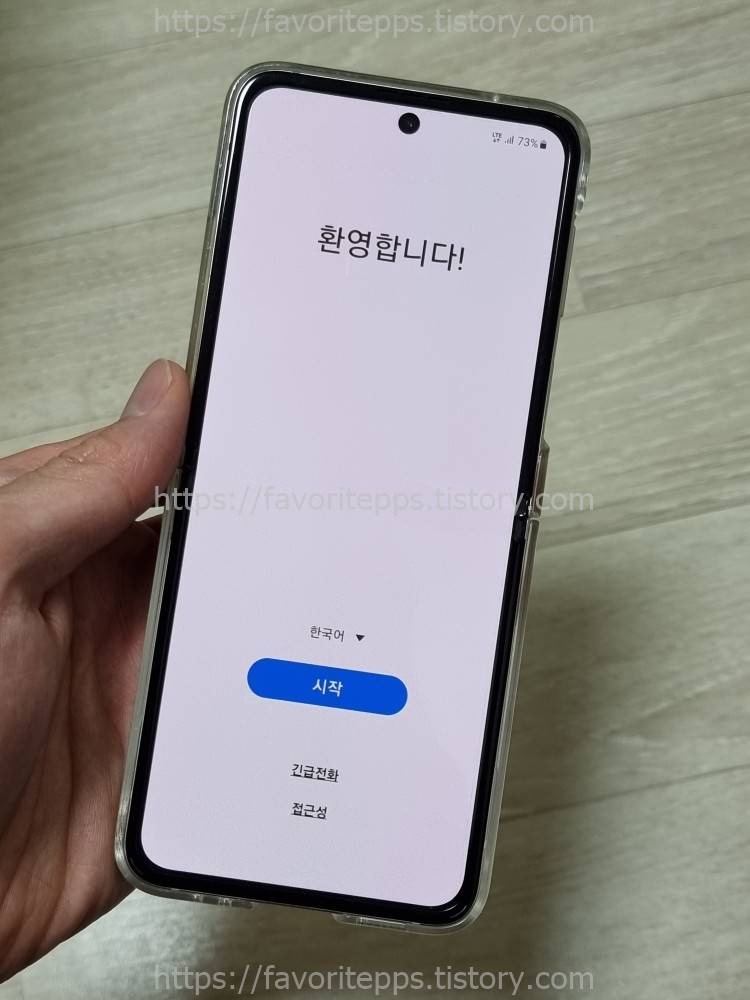
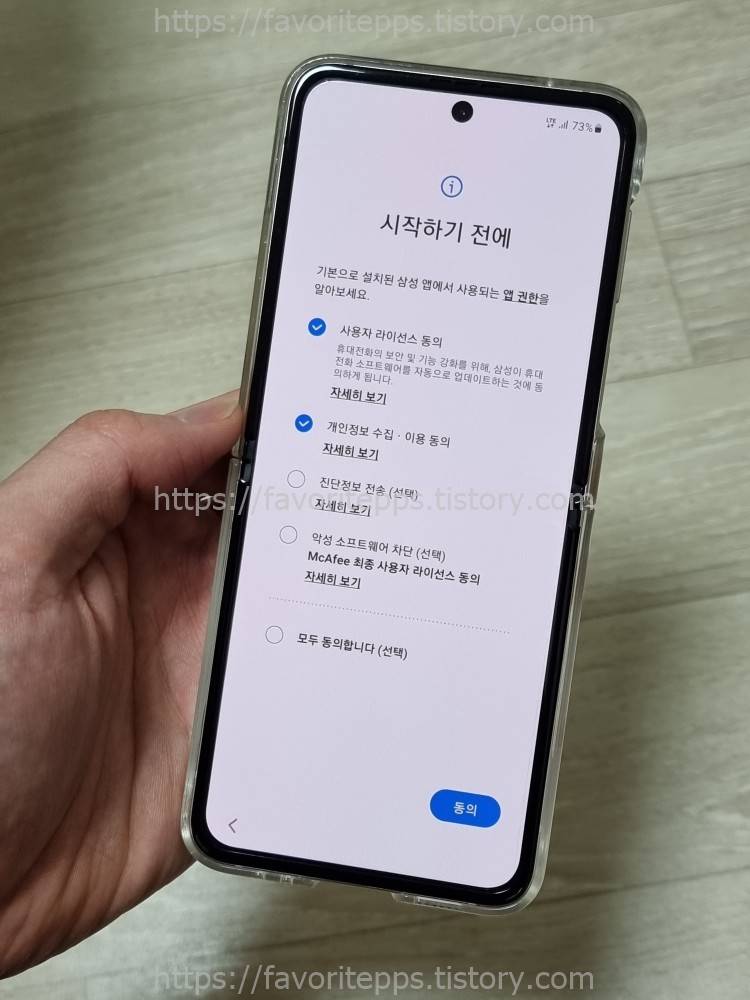
1. 우선 자녀폰은 초기 상태에서 시작하는게 좋다. 절차에 따라 초기 설정을 진행한다.

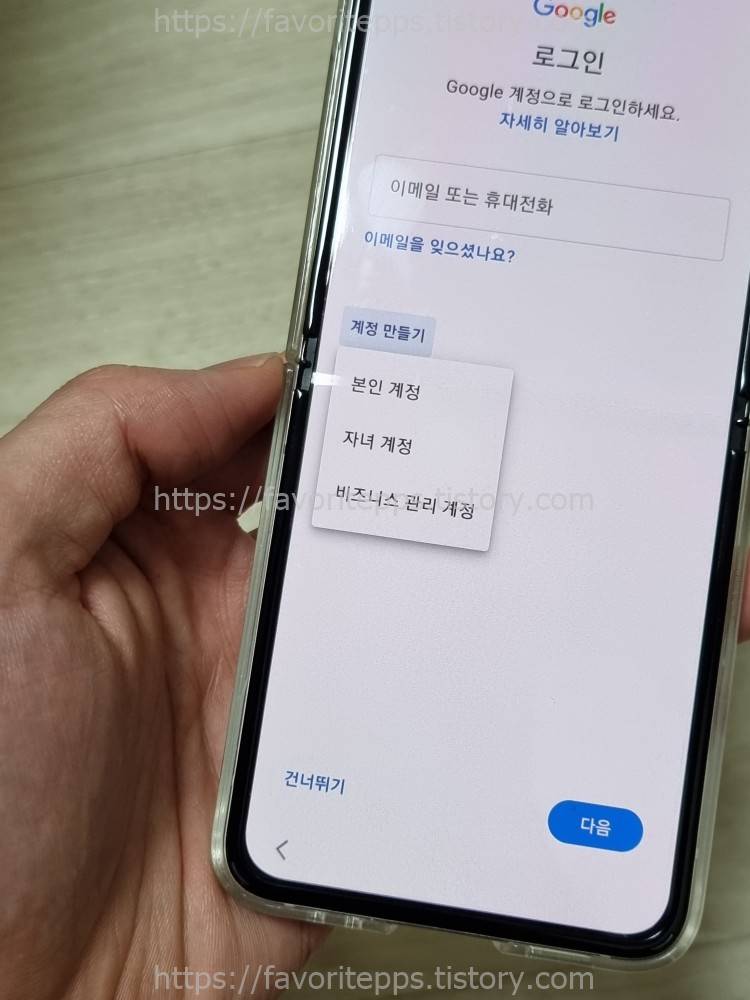
2. 구글 계정 로그인 페이지가 나타나면 계정 만들기 버튼을 누른다.
3. 목록이 펼쳐지면 자녀 계정 항목을 누른다.
4. 그리고 절차에 따라 자녀 계정을 만든다.
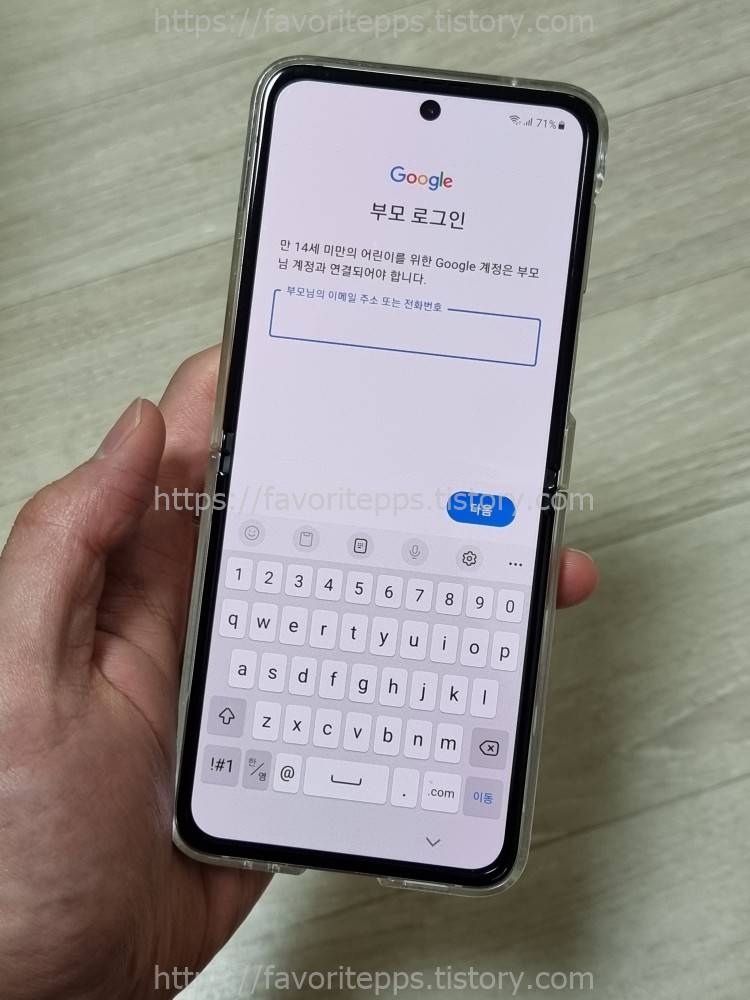
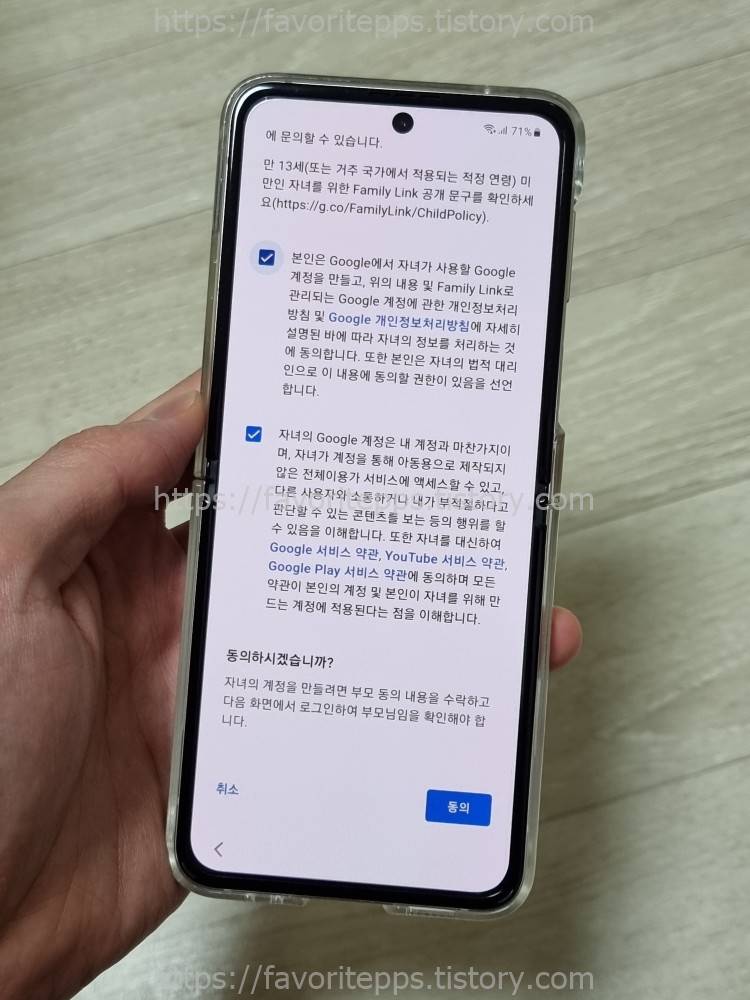
5. 자녀 계정을 만들고 계속 진행하면 부모 로그인 페이지가 뜨며 부모 계정 아이디를 입력한다.
6. 동의 관련 페이지가 뜨면 하단으로 내려와 동의 체크를 해주고 우측 하단 동의 버튼을 누른다.
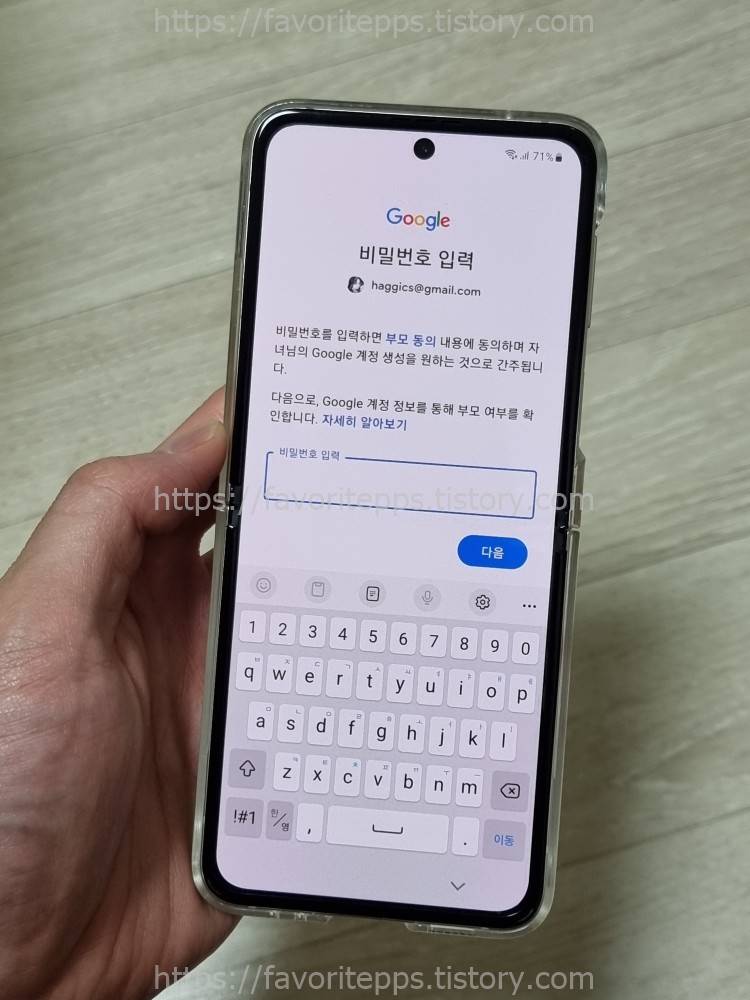
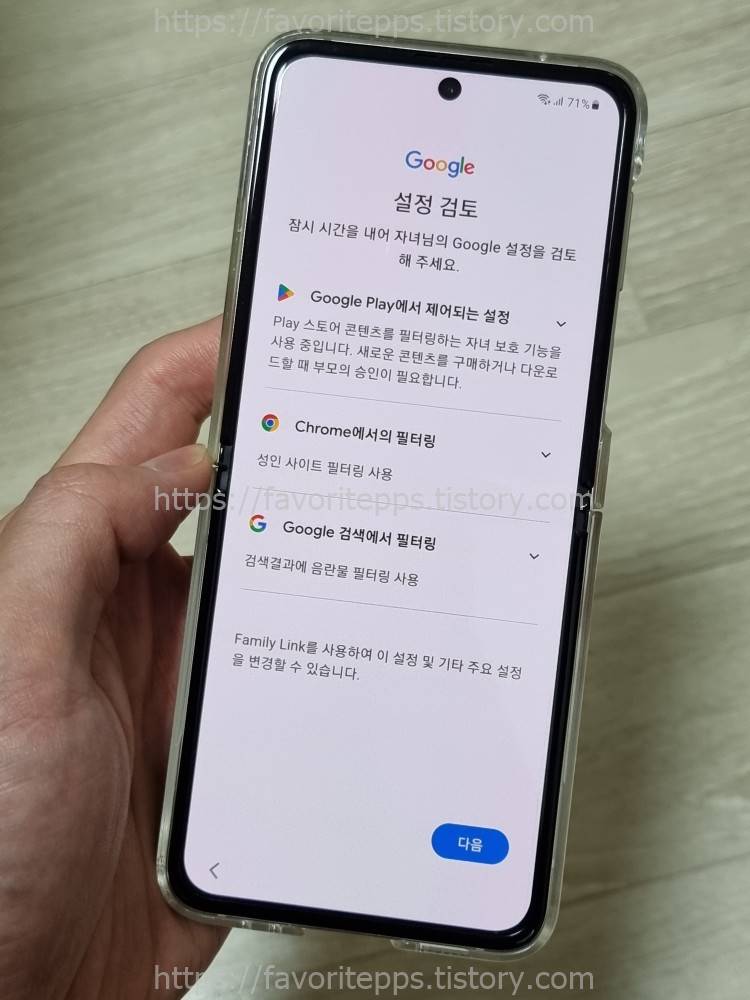
7. 부모계정 비밀번호 입력을 진행한다.
8. 설정 검토 화면으로 넘어오면 우측 하단 다음 버튼을 누른다.


9. 앱 검토 화면으로 넘어오면 그대로 스크롤을 아래로 내려준다.
10. 스크롤을 아래로 내리고 우측 하단 다음 버튼을 눌러준다. 그리고 절차에 따라 진행한다.
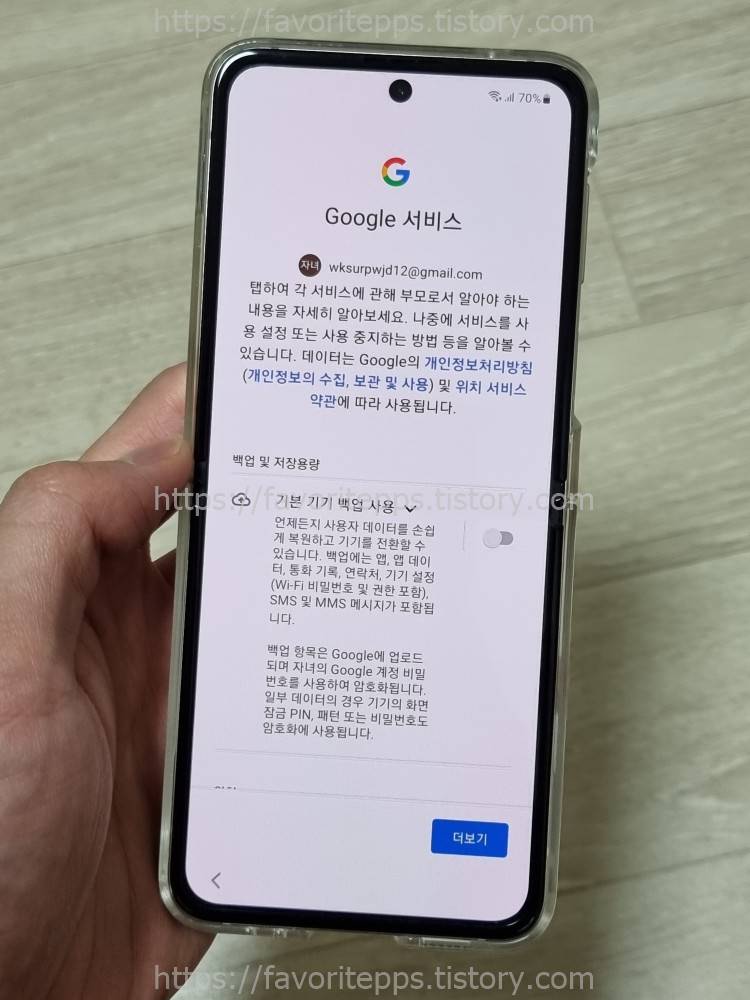

11. 구글 서비스 관련 페이지로 넘어오면 절차에 따라 진행한다.
12. 휴대전화 보호 화면으로 넘어오면 건너뛰기를 누르거나 보안 화면 잠금 화면을 설정하고 절차에 따라 초기 설정을 진행한다.


13. 완료가 됐다면 완료 페이지가 뜨며 기기 연결이 됐다면 화면이 나타난다.

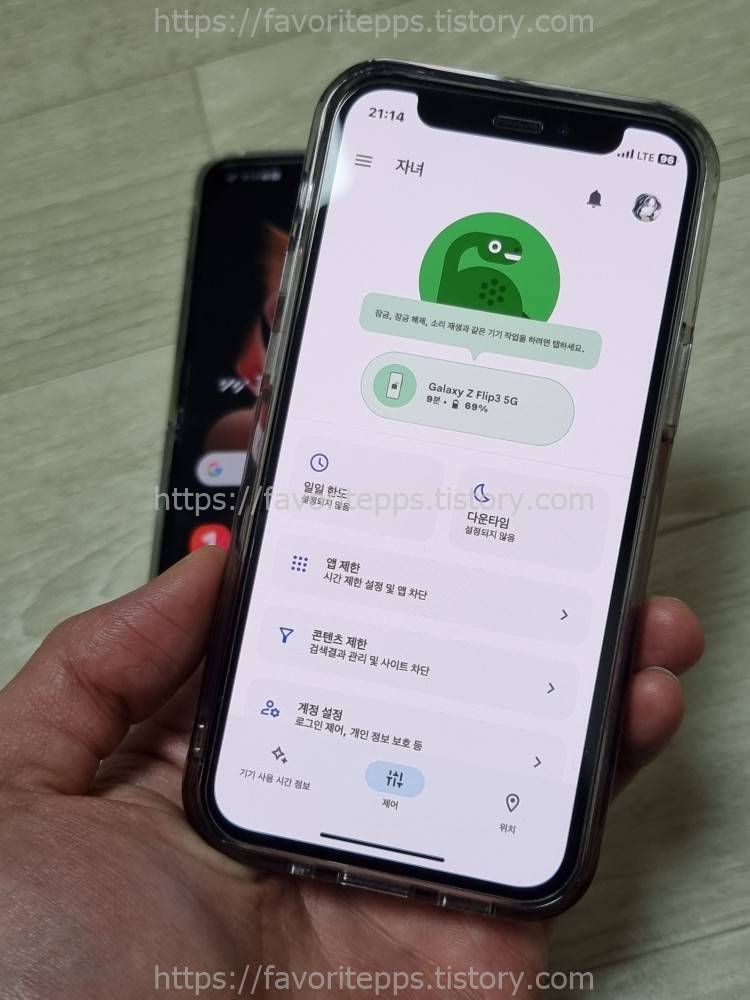
14. 감독 기능 사용이 가능 하다는 화면이 나타나면 완료 버튼을 누르고 마무리한다.
15. 부모폰에 설치된 패밀리링크 앱을 이용해 자녀의 폰을 컨트롤하면 된다.
그럼 여기까지 포스팅을 마치며 구글 패밀리링크 사용법 설정 자녀 계정 만들기 생성 로그인에 대하여 간단하게 알아보는 시간이었다.
- 윈도우10인터넷끊김
- 윈도우10한영전환
- 핸드폰티비무선연결
- 주식휴장일
- 올바른 보안 인증서로 서명되지 않았기 때문에 콘텐츠가 차단되었습니다
- 윈도우10방화벽해제
- 윈도우10사진미리보기
- lg 알뜰폰 요금제 변경 바꾸는 방법
- 핸드폰티비연결
- 노트북덮개전원
- 노트북와이파이연결이안될때
- 티빙티비연결
- 와이파이인터넷연결이확실치않음
- 윈도우10한영키오류
- 인터넷선 없이 와이파이 공유기 만들기 설치 방법
- 주식예약주문
- 윈도우10노트북와이파이안됨
- 윈도우10바탕화면아이콘
- 이더넷IP구성이올바르지않습니다.
- 컴퓨터인터넷연결이안될때
- 핸드폰티비연결방법
- 인스타차단확인방법
- 노트북WIFI연결안될때
- dns 서버가 응답하지 않습니다.
- 이더넷식별되지않은네트워크
- 노트북WIFI아이콘없어졌을때
- 인스타차단당하면
- 공유기허브
- 티빙tv로보기
- 윈도우10방화벽차단풀기
| 일 | 월 | 화 | 수 | 목 | 금 | 토 |
|---|---|---|---|---|---|---|
| 1 | 2 | 3 | 4 | 5 | 6 | 7 |
| 8 | 9 | 10 | 11 | 12 | 13 | 14 |
| 15 | 16 | 17 | 18 | 19 | 20 | 21 |
| 22 | 23 | 24 | 25 | 26 | 27 | 28 |
| 29 | 30 |
